Page 9 of 87

Inledning9●Apple CarPlay : Starta Apple
CarPlay när telefonen är
ansluten.
● Android Auto : Starta Apple
CarPlay när telefonen är
ansluten.
● Kamera : Visa appen för panora‐
mavysystemet om denna finns
tillgänglig.
● OnStar-tjänster : Visa skärmen
för OnStar Services (i förekom‐
mande fall).
● Wi-Fi Hotspot : Visa inställning‐
arna för Wifi-hotspots (i förekom‐ mande fall).Huvudskärm
Huvudskärmen är en översiktsskärm
som är uppdelad i flera delar. Den
visar information om det ljud som
spelas för tillfället, telefonens status och en liten vy av navigeringskartan.
Om du pekar på en av huvudskär‐
mens delar kommer motsvarande
app att öppnas. Vissa funktioner som
att spela nästa ljudspår och zooma på navigeringskartan kan styras från
huvudskärmen.
Observera!
Ruttnavigering kan endast startas
via navigationsappen, inte från
huvudskärmen.
För att komma till huvudskärmen går
du till hemskärmen och sveper åt
höger.
Aktivitetsfält
Aktivitetsfältet längst ner på skärmen
visar följande information:
● tid
● temperatur
● anslutningsstatus
Dessutom innehåller aktivitetsfältet
ikoner för snabb åtkomst till hemskär‐
men och de viktigaste apparna.
Utökad statusvy
Den utökade statusvyn når du genom att peka i mitten av aktivitetsfältet, och
den visar följande information:
● viktiga meddelanden
● datum, tid, temperatur
● aktiv profil
● nätverks- och wifi-anslutnings‐ status
Page 10 of 87
10GrundfunktionerGrundfunktionerSkärmfunktioner
Infotainmentsystemets display har en
beröringskänslig yta som möjliggör
direkt interaktion med de visade
menyreglagen.Se upp
Använd inte spetsiga eller hårda
föremål som kulspetspennor,
blyertspennor eller liknande för att peka på skärmen.
Använd följande fingergester för att
styra infotainmentsystemet.
Peka på
Peka används för att välja en ikon
eller ett alternativ, aktivera en app eller ändra plats på en karta.
Håll in
Håll in kan användas för att flytta en
app och spara radiostationer på förin‐
ställda knappar.
Page 11 of 87

Grundfunktioner11Dra
Dra används för att flytta appar på
hemskärmen, bläddra igenom en lista
eller panorera kartan. För att dra ett
objekt håller du fingret på det och flyt‐ tar det på displayen till den nya plat‐sen.
Återgå till föregående meny
För att återgå till föregående meny
trycker du på < i skärmens övre
vänstra hörn.
Återgå till huvudskärmen för aktuell
app
För att återgå till den aktuella appens
huvudskärm trycker du på & i skär‐
mens övre högra hörn.
Återgå till hemskärmen
För att återgå till hemskärmen pekar
du på ;.
Wifi-anslutning Infotainmentsystemet kan anslutas till
ett Wifi-nätverk, t.ex. en hotspot på en mobiltelefon, eller aktivera en egen
Wifi-hotspot om OnStar är tillgängligt.
Ansluta till ett Wifi-nätverk
För att ansluta till ett Wifi-nätverk går
du till hemskärmen och väljer
Inställningar I System I Wi-Fi-
nätverk .
En lista över alla tillgängliga Wifi-
nätverk visas. När du har valt ett Wifi-
nätverk kan du behöva logga in
genom att ange nätverkets lösenord
på infodisplayen. I så fall visas ett
fönster där du ombeds att göra detta.Aktivera Wifi-hotspot
Om OnStar är tillgängligt kan en Wifi- hotspot aktiveras. Det finns två sätt
att gå till menyn för Wifi-hotspot:
● Gå till hemskärmen och välj y.
● Gå till hemskärmen och välj Inställningar I System I Wi-Fi
Hotspot .
I menyn Wi-Fi Hotspot kan systemets
Wifi-hotspot aktiveras eller inaktive‐
ras, och Wifi-hotspotens namn och
lösenord kan ändras. Anslutna
enheter visas också.
Inställningar
För att öppna systeminställningsme‐
nyn går du till hemskärmen och väljer
Inställningar . Inställningarna är inde‐
lade i fyra flikar: System, Appar ,
Fordon och Personliga .
Följande inställningar kan ändras på
fliken System :
● Tid och datum
● Språk (Language)
● Telefoner : Visa anslutna/ej
anslutna telefoner eller lägg till en
telefon.
Page 12 of 87

12Grundfunktioner●Wi-Fi-nätverk : Anslut till ett till‐
gängligt Wifi-nätverk.
● Wi-Fi Hotspot : Aktivera/inaktiv‐
era Wifi-tjänster och visa namn, lösenord och anslutna enheter.
● Sekretess : Aktivera/inaktivera
platstjänster och datatjänster.
● Visa : Välj visningsläge, kalibrera
pekskärmen och stäng av
displayen.
● Ljud : Ställ in maximal startvolym,
aktivera/inaktivera ljudsignaler
och knappljud.
● Röst : Ställ in meddelandelängd
och ljuduppspelningshastighet
samt aktivera/inaktivera hand‐
ledningsläge (Multimedia Navi
Pro).
● Favoriter : Hantera favoriter och
ställ in antal ljudfavoriter.
● Om : Visa information om
programvara med öppen källkod
och enhetsregistrering.● Aktiva program : Stoppa appar,
t.ex. Klimat eller Användare .
● Återställ fabriksinställningar :
Återställ fordonsinställningar,
radera inställningar och perso‐
nuppgifter samt rensa standard‐
program
Följande inställningar kan ändras på fliken Appar :
● Android Auto : Aktivera/inaktivera
appen Android Auto.
● Apple CarPlay : Aktivera/inaktiv‐
era appen Apple CarPlay.
● Ljud (alternativen beror på aktuell
ljudkälla): Ändra ljudinställningar, automatisk volym, aktivera/
inaktivera trafikprogram (Multi‐
media Navi Pro), DAB-FM-länk‐
ning, DAB-meddelanden, etc.
● Klimat : Ändra klimatinställning‐
arna.
Klimatinställningarna beskrivs i
bilens instruktionsbok.● Nav : Ändra navigeringsinställ‐
ningarna (Multimedia Navi Pro).
● Telefon : Sortera kontakter,
synkronisera kontakter, radera
alla kontakter etc.
Fordonsinställningarna kan ändras
på fliken Fordon. Fordonsinställ‐
ningar beskrivs i bilens instruktions‐
bok.
Profilinställningarna kan ändras i
fliken Personliga (Multimedia Navi
Pro).
Page 13 of 87
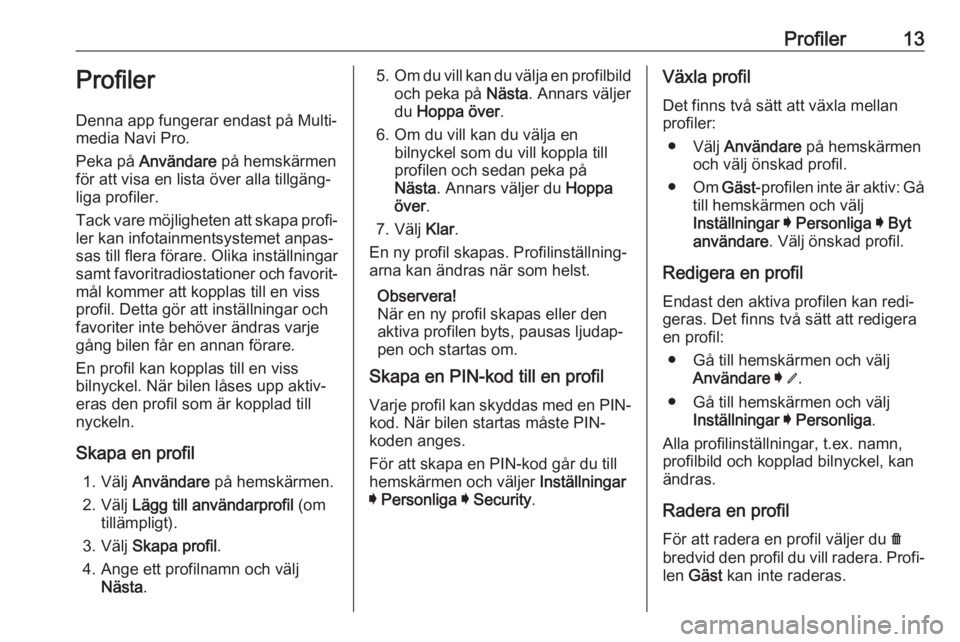
Profiler13Profiler
Denna app fungerar endast på Multi‐
media Navi Pro.
Peka på Användare på hemskärmen
för att visa en lista över alla tillgäng‐
liga profiler.
Tack vare möjligheten att skapa profi‐
ler kan infotainmentsystemet anpas‐
sas till flera förare. Olika inställningar
samt favoritradiostationer och favorit‐ mål kommer att kopplas till en viss
profil. Detta gör att inställningar och
favoriter inte behöver ändras varje
gång bilen får en annan förare.
En profil kan kopplas till en viss
bilnyckel. När bilen låses upp aktiv‐
eras den profil som är kopplad till nyckeln.
Skapa en profil 1. Välj Användare på hemskärmen.
2. Välj Lägg till användarprofil (om
tillämpligt).
3. Välj Skapa profil .
4. Ange ett profilnamn och välj Nästa .5.Om du vill kan du välja en profilbild
och peka på Nästa. Annars väljer
du Hoppa över .
6. Om du vill kan du välja en bilnyckel som du vill koppla till
profilen och sedan peka på Nästa . Annars väljer du Hoppa
över .
7. Välj Klar.
En ny profil skapas. Profilinställning‐
arna kan ändras när som helst.
Observera!
När en ny profil skapas eller den
aktiva profilen byts, pausas ljudap‐
pen och startas om.
Skapa en PIN-kod till en profil
Varje profil kan skyddas med en PIN-
kod. När bilen startas måste PIN-
koden anges.
För att skapa en PIN-kod går du till hemskärmen och väljer Inställningar
I Personliga I Security .Växla profil
Det finns två sätt att växla mellanprofiler:
● Välj Användare på hemskärmen
och välj önskad profil.
● Om Gäst -profilen inte är aktiv: Gå
till hemskärmen och välj
Inställningar I Personliga I Byt
användare . Välj önskad profil.
Redigera en profil
Endast den aktiva profilen kan redi‐
geras. Det finns två sätt att redigera
en profil:
● Gå till hemskärmen och välj Användare I / .
● Gå till hemskärmen och välj Inställningar I Personliga .
Alla profilinställningar, t.ex. namn,
profilbild och kopplad bilnyckel, kan ändras.
Radera en profil
För att radera en profil väljer du f
bredvid den profil du vill radera. Profi‐
len Gäst kan inte raderas.
Page 14 of 87
14ProfilerProfilen Gäst är en standardprofil.
Den är aktiv när ingen annan profil har skapats eller är aktiv.
Page 15 of 87

Ljud15Ljud
ÖversiktFavorit:Förvalsknapp. Håll in för att spara aktiv radiostation
som favorit.c:Visa ytterligare förvalsk‐
nappar.b:Justera ljudinställningarna.a:Visa stationslista/mappar.e:Peka för att gå till nästa
station/låt eller håll in för
snabbspolning._:Ange en frekvens.d:Peka för att gå till före‐
gående station/låt eller håll
in för att spola bakåt.::(Multimedia Navi Pro) Välj
ljudkälla.Mer:(Multimedia) Välj ljudkälla.
Källor
Peka på : och välj önskad ljudkälla.
De tre senaste valda källorna visas ovanför : på skärmen. Om en av de
tre senaste ljudkällorna är en extern
enhet visas denna även om enheten
inte är ansluten längre.
När en extern enhet ansluts växlar
infotainmentsystemet inte automat‐
iskt till denna enhet. Den externa
enheten måste väljas som ljudkälla.
När den externa enheten kopplas från
måste en annan ljudkälla väljas.
Externa enheter
Två USB-portar för anslutning av
externa enheter är placerade under
det fällbara armstödet.
När en extern ljudkälla ansluts (via
USB eller Bluetooth) och väljs som
ljudkälla visas följande ytterligare
symboler på ljudskärmen:
= eller l:Avbryt eller återuppta
uppspelningen.n:Spela spåren i slumpvis
ordning.
Ljudfiler
De ljudformat som kan spelas upp är
MPEG-4 (AAC LC, HE AAC, ALAC),
FLAC, MP3, Vorbis, PCM/WAVE, SBC.
Spara favoriter
Det finns två sätt att spara en radio‐
station som favorit:
● Håll in en av förvalsknapparna tills ett meddelande visas. Den
aktiva radiostationen sparas nu
som favorit och du kan lyssna på
den genom att peka på förvalsk‐
nappen.
● Peka på a och sedan ;-
symbolen bredvid den aktuella
radiostationen. Radiostationen sparas som favorit när ;-
symbolen är grön.
Page 16 of 87

16LjudTrafikradio
Trafikradio är en tjänst från FM-radio‐
stationer. När trafikradio är aktiverat
avbryts den ljudkälla som spelas upp
när en FM-radiostation sänder ut
trafiknyheter. Ljudkällan fortsätter att
spelas upp efter trafiknyheterna.
Under sändningen av trafiknyheter
ökar volymen.
Det finns två sätt att aktivera eller
inaktivera trafikradio:
● Gå till hemskärmen och välj Inställningar I Appar I Ljud .
● När FM-radio är aktiv ljudkälla finns det en TP-knapp på ljud‐
skärmen. Genom att peka på TP
kan du aktivera eller inaktivera
trafikradio. Ett gult streck indike‐
rar att trafikradio är aktiverat.
DAB-meddelanden
DAB-meddelanden är en tjänst för
DAB-radiostationer. DAB-
meddelanden är indelade i olika kate‐
gorier såsom trafik, nyheter, väder
etc.För att aktivera eller inaktivera DAB-
meddelanden går du till hemskärmen och väljer Inställningar I Appar I Ljud
I DAB-meddelanden .
Observera!
Volymen ökar inte när DAB-
meddelanden läses upp.
DAB-DAB-länkning
Om den här funktion en är aktiverad
kopplar enheten över till samma
tjänst (program) på en annan DAB-
grupp (om tillgänglig) om DAB-signa‐
len är för svag för att kunna tas emot
av mottagaren.
För att aktivera eller inaktivera DAB-
DAB-länkning går du till hemskärmen och väljer Inställningar I Appar I Ljud .
DAB-FM-länkning
Denna funktion gör det möjligt att byta från en DAB-station till motsvarande
FM-station och vice versa.
Om den här funktion en är aktiverad,
kopplar enheten över till motsvarande
FM-station i den aktiva DAB-tjänsten
(om tillgänglig) om DAB-signalen är
för svag för att kunna tas emot av
mottagaren.För att aktivera eller inaktivera DAB-
FM-länkning går du till hemskärmen
och väljer Inställningar I Appar I Ljud .
Justera ljudinställningarna För att justera ljudinställningarna
pekar du på b på ljudskärmen.
Följande inställningar kan justeras:
● Equalizer
● Fade/balans